วิธีการประชุมทางโทรศัพท์บน iPhone
เผยแพร่แล้ว: 2024-02-12การสื่อสารที่ราบรื่นคือกุญแจสำคัญ และการประชุมทางโทรศัพท์ด้วย iPhone จะทำให้การสนทนากับเพื่อนและครอบครัวของคุณง่ายขึ้น ไม่ว่าคุณจะเป็นนักธุรกิจมืออาชีพที่จัดการประชุมเสมือนจริงกับเพื่อนร่วมงาน สมาชิกในครอบครัวที่วางแผนจัดงานเลี้ยงวันเกิดสุดเซอร์ไพรส์ หรือเพียงต้องการเชื่อมต่อกับผู้คนหลายคนพร้อมกัน การเรียนรู้ศิลปะการประชุมทางโทรศัพท์บน iPhone ของคุณจะต้องถือเป็นทักษะหนึ่ง
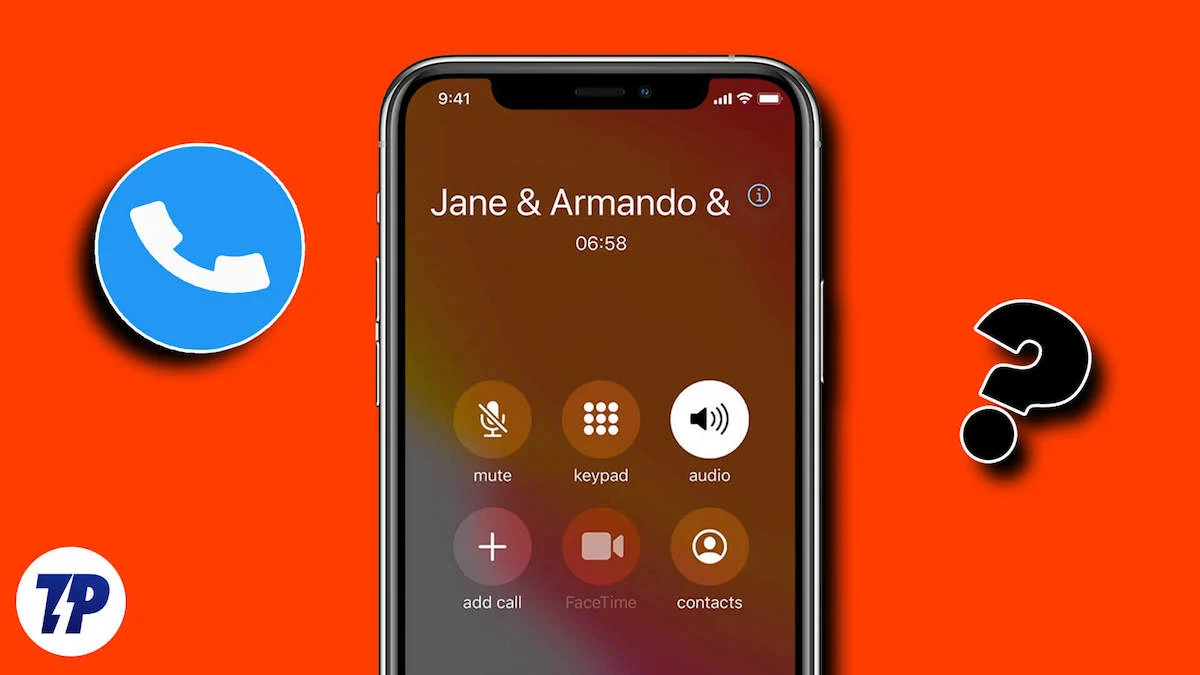
คุณสมบัติการประชุมทางโทรศัพท์ในตัวของ iPhone ช่วยให้คุณเชื่อมต่อกับผู้เข้าร่วมได้สูงสุดห้าคน เพียงไม่กี่ขั้นตอน คุณก็สามารถจัดการอภิปรายอย่างมีประสิทธิผลหรือสนุกสนานร่วมกับเพื่อนและครอบครัวได้ หากการประชุมทางโทรศัพท์ของคุณต้องการผู้เข้าร่วมมากกว่าห้าคน คุณสามารถใช้แอปพลิเคชันของบริษัทอื่นเพื่อขยายผู้เข้าร่วมของคุณได้ แอปพลิเคชันเหล่านี้มีคุณสมบัติเพิ่มเติม ช่วยให้คุณปรับแต่งประสบการณ์การสื่อสารของคุณได้
หากคุณอยากรู้วิธีการประชุมทางโทรศัพท์บน iPhone การใช้โทรศัพท์หรือแอพของบริษัทอื่น คุณมาถูกที่แล้ว มาดูขั้นตอนต่างๆ เพื่อปรับปรุงประสบการณ์การประชุมทางโทรศัพท์ของคุณกัน
สารบัญ
วิธีการประชุมทางโทรศัพท์บน iPhone
แอพโทรศัพท์ในตัวของ iPhone มีคุณสมบัติที่ช่วยให้คุณสามารถโฮสต์หรือเข้าร่วมการประชุมทางโทรศัพท์ได้อย่างสะดวกสบาย เมื่อใช้คุณสมบัตินี้ โปรดทราบว่าคุณภาพของประสบการณ์การประชุมทางโทรศัพท์ของคุณอาจเปลี่ยนแปลงได้ ขึ้นอยู่กับผู้ให้บริการมือถือและความแข็งแกร่งของเครือข่าย ให้เราสำรวจขั้นตอนในการประชุมทางโทรศัพท์บน iPhone โดยใช้แอพโทรศัพท์
- เปิดแอพ Phone บน iPhone ของคุณ
- ป้อนหมายเลขโทรศัพท์หรือเลือกผู้ติดต่อที่บันทึกไว้ใน iPhone ของคุณเพื่อเริ่มการโทรกับผู้เข้าร่วมคนแรก
- หลังจากที่บุคคลนั้นรับสาย ให้ค้นหาและแตะปุ่มเพิ่ม การดำเนินการนี้จะเป็นการพักสายแรก ทำให้คุณสามารถกดหมายเลขผู้เข้าร่วมคนที่สองได้
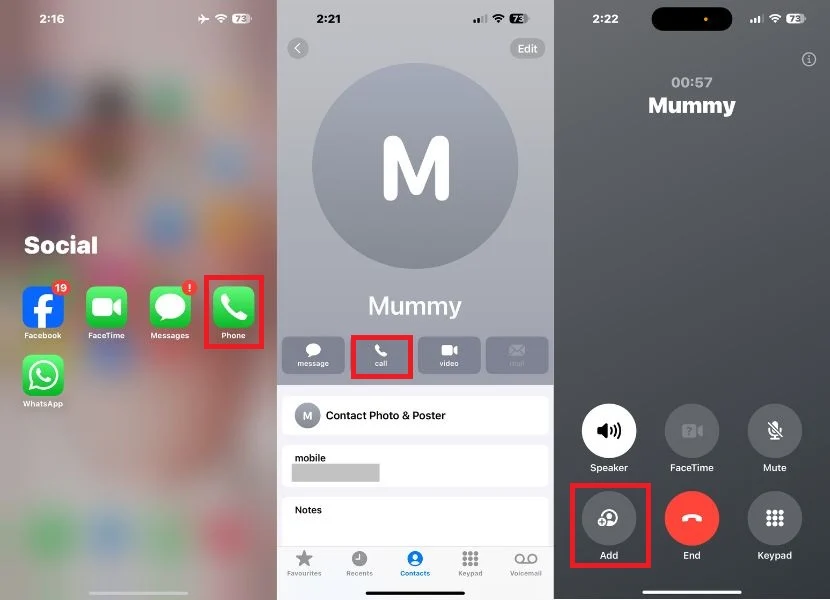
- ตอนนี้ ค้นหาหมายเลขของผู้เข้าร่วมคนที่สองในรายชื่อติดต่อ
- เมื่อผู้เข้าร่วมรายที่สองตอบรับสาย คุณจะพบตัวเลือกรวมสายปรากฏบนหน้าจอ เพียงแตะตัวเลือกนี้เพื่อรวมสองสายเข้ากับการประชุมทางโทรศัพท์
- เพิ่มผู้เข้าร่วมต่อไปโดยทำซ้ำขั้นตอนที่ 2-4 จนกว่าคุณจะได้ทุกคนอยู่ในสาย
- ในระหว่างการโทร คุณสามารถจัดการผู้เข้าร่วม ปิดเสียงหรือเปิดเสียง หรือแม้แต่วางสายสำหรับผู้เข้าร่วมที่ต้องการได้
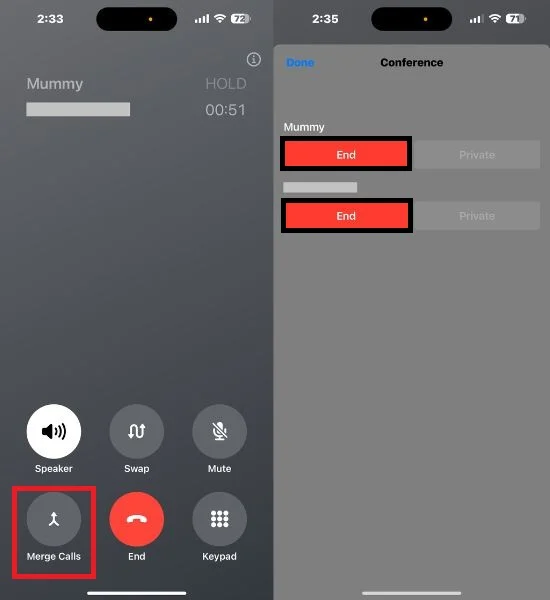
วิธีลบบุคคลออกจากการประชุมทางโทรศัพท์
ในระหว่างการประชุมทางโทรศัพท์ คุณอาจพบสถานการณ์ที่คุณจำเป็นต้องลบบุคคลตั้งแต่หนึ่งคนขึ้นไปออกจากการสนทนา โชคดีที่ iPhone ของคุณมีคุณสมบัติง่ายๆ สำหรับจุดประสงค์นี้ คุณสามารถลบผู้เข้าร่วมบางรายออกจากการประชุมทางโทรศัพท์ได้โดยทำตามขั้นตอนง่ายๆ เหล่านี้
- ในระหว่างการประชุมสายที่กำลังดำเนินอยู่ ให้เข้าสู่หน้าจอการโทรแล้วแตะปุ่ม "i" ข้างชื่อที่ด้านบนของหน้าจอ การดำเนินการนี้จะเปิดเผยรายชื่อผู้เข้าร่วมทั้งหมดในสายในปัจจุบัน
- ใต้ชื่อผู้เข้าร่วมแต่ละคน คุณจะพบตัวเลือกวางสาย หากต้องการลบบุคคลออกจากการประชุมสาย เพียงแตะวางสายถัดจากชื่อของพวกเขา
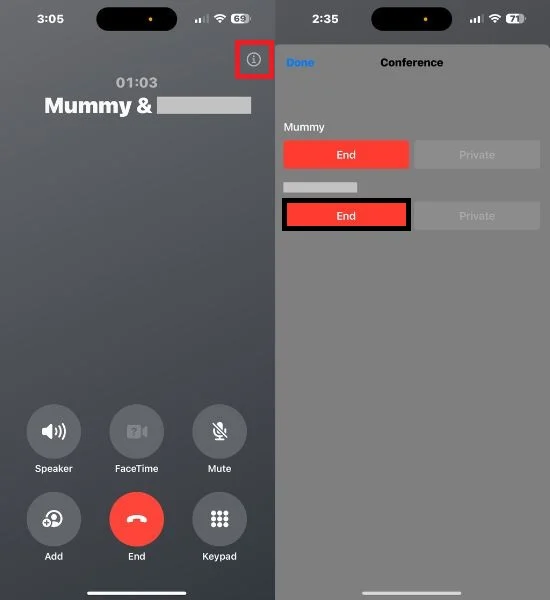
วิธีเพิ่มผู้โทรเข้าในการประชุมทางโทรศัพท์
ในระหว่างการโทร คุณอาจพบสถานการณ์ที่ผู้โทรรายใหม่ต้องการเข้าร่วมในการสนทนา การรู้วิธีเพิ่มผู้โทรเข้าในการสนทนาที่กำลังดำเนินอยู่เป็นสิ่งที่มีค่า คุณสมบัตินี้ช่วยให้คุณไม่ต้องวางสายหนึ่งเพื่อเริ่มต้นสายอื่น ทำตามขั้นตอนด้านล่างเพื่อดำเนินการดังกล่าว
- หากต้องการเพิ่มผู้โทรเข้าในการโทรของคุณ ให้เลือกตัวเลือก พักสายและยอมรับ
- คุณกำลังจะเชื่อมต่อกับผู้โทรเข้าล่าสุด ในขณะที่สายแรกของคุณถูกพักสายอยู่
- หากต้องการรวมสายทั้งสองเข้ากับการประชุมทางโทรศัพท์ ให้แตะรวมสาย
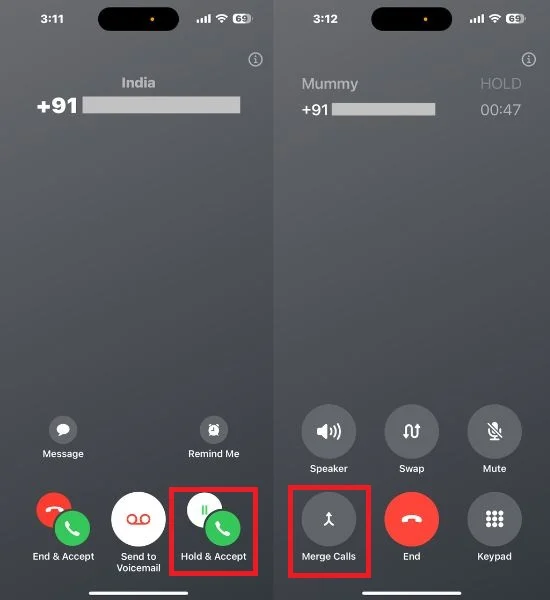
หมายเหตุ: หากคุณไม่พบตัวเลือกในการรวมสาย อาจเป็นไปได้ว่าสายปัจจุบันหรือผู้ให้บริการมือถือของคุณไม่รองรับคุณสมบัตินี้
การอ่านที่เกี่ยวข้อง: วิธีบันทึกการโทรบน iPhone โดยไม่ต้องใช้แอพ
พูดคุยแบบส่วนตัวกับผู้เข้าร่วมการประชุมทางโทรศัพท์
คุณอาจพบว่าจำเป็นต้องพูดคุยเรื่องบางอย่างเป็นการส่วนตัวกับผู้เข้าร่วมคนใดคนหนึ่งโดยไม่ขัดจังหวะการสนทนาโดยรวม คุณสามารถเริ่มการสนทนาส่วนตัวกับผู้เข้าร่วมคนใดคนหนึ่งได้ในขณะที่เก็บสายที่เหลือไว้ในการประชุม เพื่อขั้นตอนที่คุณต้องปฏิบัติตามมีดังต่อไปนี้
- ขณะอยู่ในการประชุมทางโทรศัพท์ ให้นำทางไปยังหน้าจอการโทร
- แตะที่ปุ่ม "ฉัน"
- ค้นหาและเลือกปุ่มส่วนตัวจากผู้เข้าร่วม โดยจะเริ่มการสนทนาส่วนตัวกับผู้เข้าร่วมที่เลือกในขณะที่ยังคงรักษาการประชุมทางโทรศัพท์กับผู้อื่น
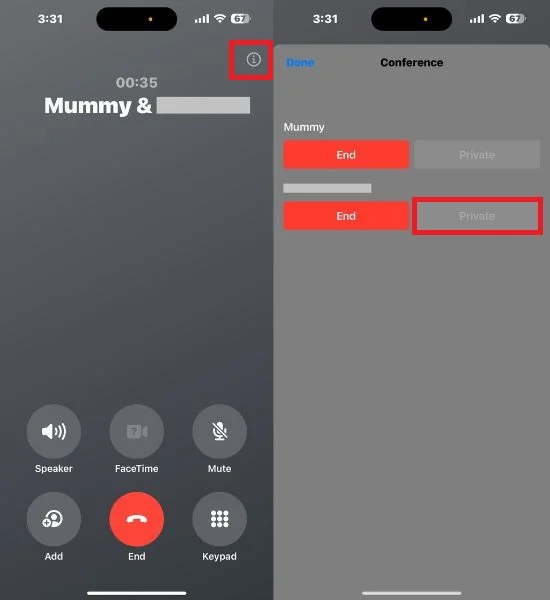
วิธีการประชุมทางโทรศัพท์โดยใช้แอพของบุคคลที่สาม
แอพโทรศัพท์บน iPhone ของคุณเป็นรากฐานที่เชื่อถือได้สำหรับการประชุมทางโทรศัพท์ แต่มีข้อจำกัดบางประการ เช่น การรองรับผู้เข้าร่วมได้สูงสุดห้าคนและการเผชิญกับข้อบกพร่องที่เกี่ยวข้องกับเครือข่าย ในกรณีที่คุณต้องการความยืดหยุ่นและคุณสมบัติเพิ่มเติม แอพของบุคคลที่สามจะกลายเป็นทางเลือกที่มีคุณค่า
แอปเหล่านี้ช่วยให้คุณสามารถเพิ่มผู้เข้าร่วม เปลี่ยนไปใช้แฮงเอาท์วิดีโอ และเสนอคุณลักษณะขั้นสูงได้ บทความนี้ยังรวมถึงรายการแอปพลิเคชันของบริษัทอื่นสี่อันดับแรกที่คุณต้องใช้ในการประชุมทางโทรศัพท์
วอทส์แอพพ์
การเชื่อมต่อกับเพื่อนร่วมงาน เพื่อน และสมาชิกในครอบครัว โดยไม่คำนึงถึงระยะทางทางภูมิศาสตร์ ไม่เคยมีความสำคัญเท่านี้มาก่อน WhatsApp หนึ่งในแอพส่งข้อความยอดนิยมที่สุดนำเสนอโซลูชั่นสำหรับการเชื่อมช่องว่างเหล่านี้
WhatsApp ช่วยให้ผู้ใช้ไม่เพียงแต่แลกเปลี่ยนข้อความเท่านั้น แต่ยังรองรับทั้งการประชุมทางเสียงและวิดีโอ ซึ่งช่วยให้คุณเพิ่มผู้เข้าร่วมได้สูงสุดแปดคนในการโทรแบบกลุ่ม นี่อาจเป็นทางเลือกที่ดีที่สุดในการประชุมทางโทรศัพท์ โดยทำตามขั้นตอนด้านล่าง
1. เริ่มต้นด้วยการเปิด WhatsApp และตั้งค่าบัญชีโดยใช้หมายเลขโทรศัพท์มือถือของคุณ
2. ไปที่ส่วนการโทรแล้วแตะที่ไอคอนโทรศัพท์พร้อมเครื่องหมายบวกที่มุมขวาบนของหน้าจอ
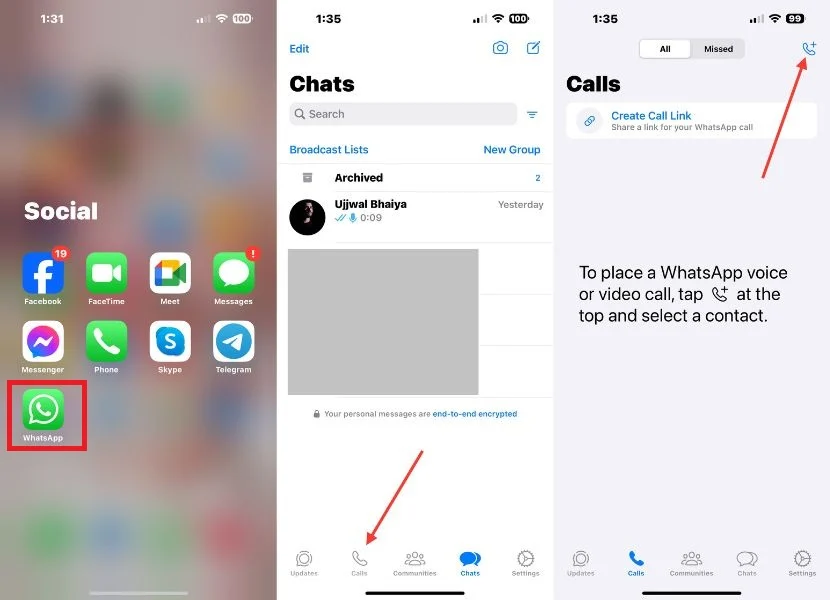

3. WhatsApp เสนอวิธีการที่แตกต่างกันสามวิธีในการตั้งค่าการประชุมทางโทรศัพท์ที่คุณสามารถเข้าถึงได้จากที่นี่:
- การเลือกผู้ติดต่อโดยตรง: เลื่อนและค้นหาผู้ติดต่อที่คุณต้องการรวมไว้ในการประชุมทางโทรศัพท์แล้วแตะที่ไอคอนการโทรถัดจากชื่อเพื่อเริ่มการโทร คลิกที่ไอคอนเพิ่มผู้เข้าร่วมซึ่งปรากฏที่มุมขวาบนเพื่อเพิ่มสมาชิก
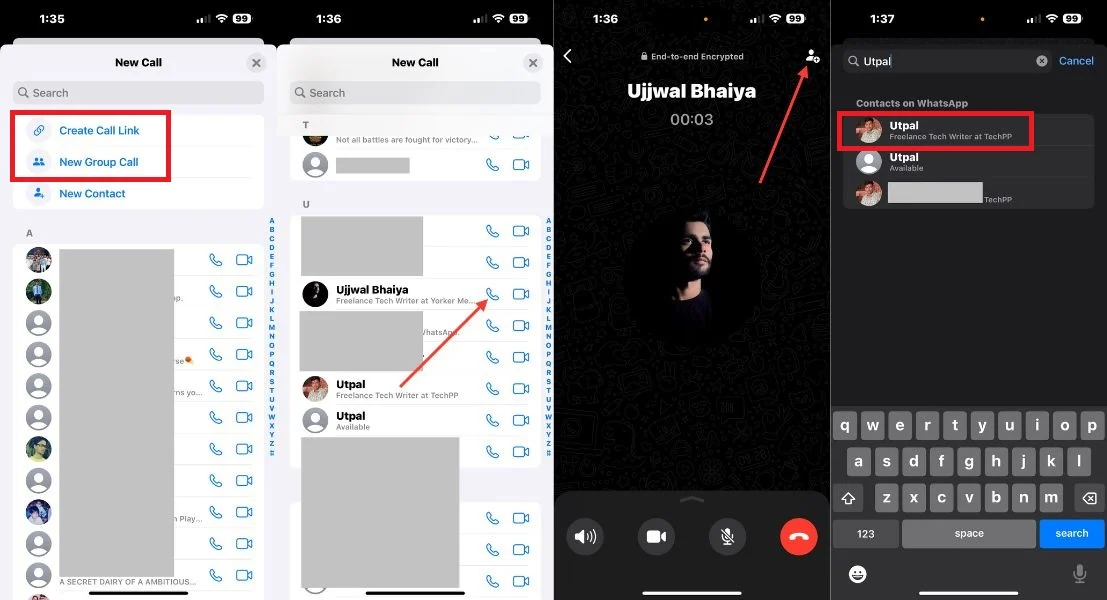
- ลิงค์การโทรใหม่: แตะที่ตัวเลือกลิงค์การโทรใหม่ และแชร์กับผู้เข้าร่วมที่คุณต้องการรวมไว้ในการประชุมทางโทรศัพท์ พวกเขาสามารถเข้าร่วมการประชุมได้โดยคลิกที่ลิงค์นี้
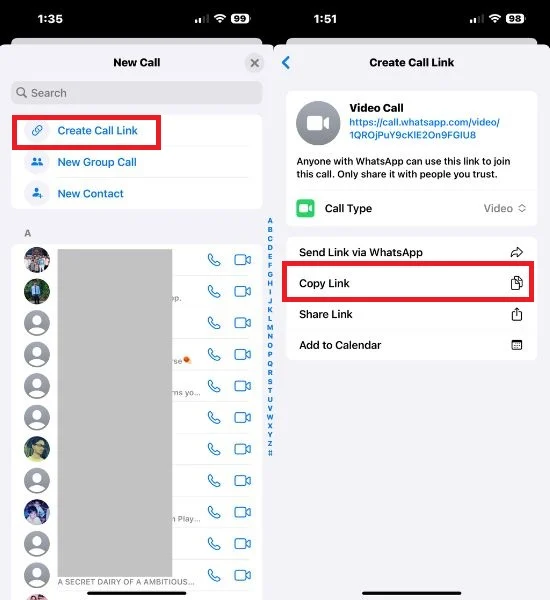
- การโทรกลุ่มใหม่: แตะที่ตัวเลือกการโทรกลุ่มใหม่ คุณสามารถเลือกผู้เข้าร่วมได้สูงสุด 15 คนจากรายชื่อผู้ติดต่อของคุณ และเริ่มการประชุมทางโทรศัพท์ได้ทันทีโดยคลิกที่ไอคอนโทรศัพท์
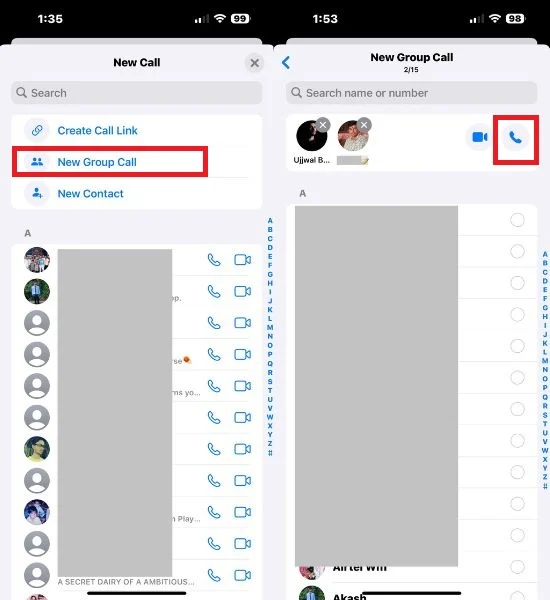
4. นอกจากนี้ คุณยังสามารถเริ่มการประชุมทางโทรศัพท์ภายในแชทกลุ่มได้โดยการแตะที่ไอคอนโทรที่ปรากฏที่มุมขวาบน ซึ่งจะทำให้คุณสามารถเริ่มการประชุมทางโทรศัพท์กับสมาชิกทุกคนในกลุ่มได้
เฟซบุ๊กแมสเซนเจอร์
Facebook Messenger ซึ่งได้รับความนิยมอย่างแพร่หลายและอินเทอร์เฟซที่เป็นมิตรต่อผู้ใช้ นำเสนอแพลตฟอร์มที่สะดวกสบายสำหรับการโฮสต์การประชุมทางโทรศัพท์ที่ให้คุณเชื่อมต่อได้ไม่ว่าคุณจะอยู่ที่ไหนก็ตาม ไม่ว่าคุณจะเป็นนักธุรกิจมืออาชีพที่ต้องการทำงานร่วมกับทีมของคุณหรือเพียงต้องการติดต่อกับคนที่คุณรัก Messenger เป็นตัวเลือกที่เหมาะกับคุณอย่างแน่นอน
- เปิดแอปพลิเคชั่น Facebook Messenger
- ค้นหาเพื่อนของคุณที่คุณต้องการจัดการประชุมทางโทรศัพท์ด้วย และเปิดการแชท
- แตะไอคอนโทรศัพท์เพื่อเริ่มการโทร
- แตะที่ไอคอนเพิ่มเพื่อรวมผู้เข้าร่วมคนที่สอง
- ค้นหาชื่อของเขาแล้วแตะโทร
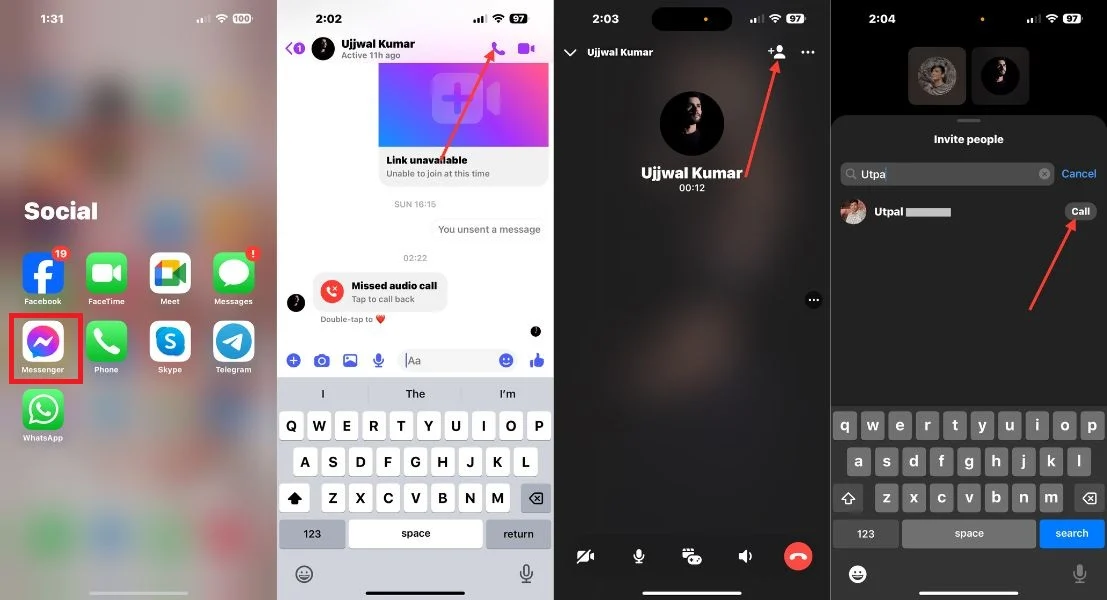
- คุณสามารถปิดเสียงการประชุมทางโทรศัพท์ได้โดยคลิกที่ปุ่มปิดเสียง และคุณสามารถสลับการประชุมทางเสียงเป็นการประชุมทางวิดีโอได้
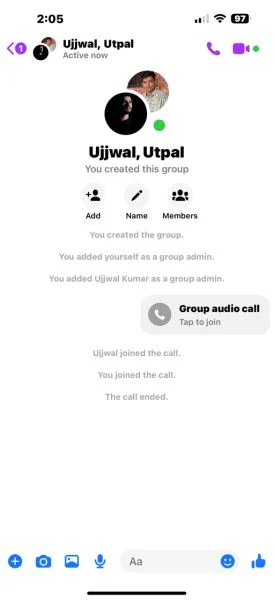
โทรเลข
ความสามารถในการจัดการประชุมทางโทรศัพท์อย่างมีประสิทธิภาพกลายเป็นสิ่งสำคัญยิ่งสำหรับธุรกิจ ทีมระยะไกล และบุคคลทั่วไป Telegram ซึ่งเป็นแพลตฟอร์มการส่งข้อความโต้ตอบแบบทันทีที่เป็นที่รู้จักในด้านความเป็นส่วนตัวและความสามารถรอบด้าน นำเสนอโซลูชั่นที่ใช้งานง่ายสำหรับการประชุมทางโทรศัพท์
ดังนั้น โดยไม่ต้องกังวลใจอีกต่อไป เรามาค้นพบวิธีตั้งค่า จัดการ และใช้ประโยชน์สูงสุดจากการประชุมทางโทรศัพท์โดยใช้อินเทอร์เฟซที่ใช้งานง่ายของ Telegram และชุดฟีเจอร์มากมาย Telegram เสนอการแชทด้วยเสียงแบบกลุ่มที่ปลอดภัยสำหรับผู้เข้าร่วมจำนวนหนึ่ง ทำตามขั้นตอนด้านล่างเพื่อดำเนินการดังกล่าว
- เปิดแอป Telegram บน iPhone ของคุณ
- แตะปุ่มแชทใหม่ที่มุมขวาบนของหน้าจอ
- เลือกตัวเลือกกลุ่มใหม่
- ค้นหาผู้เข้าร่วมแต่ละรายที่คุณต้องการจัดการประชุมทางโทรศัพท์ด้วย แล้วแตะถัดไป
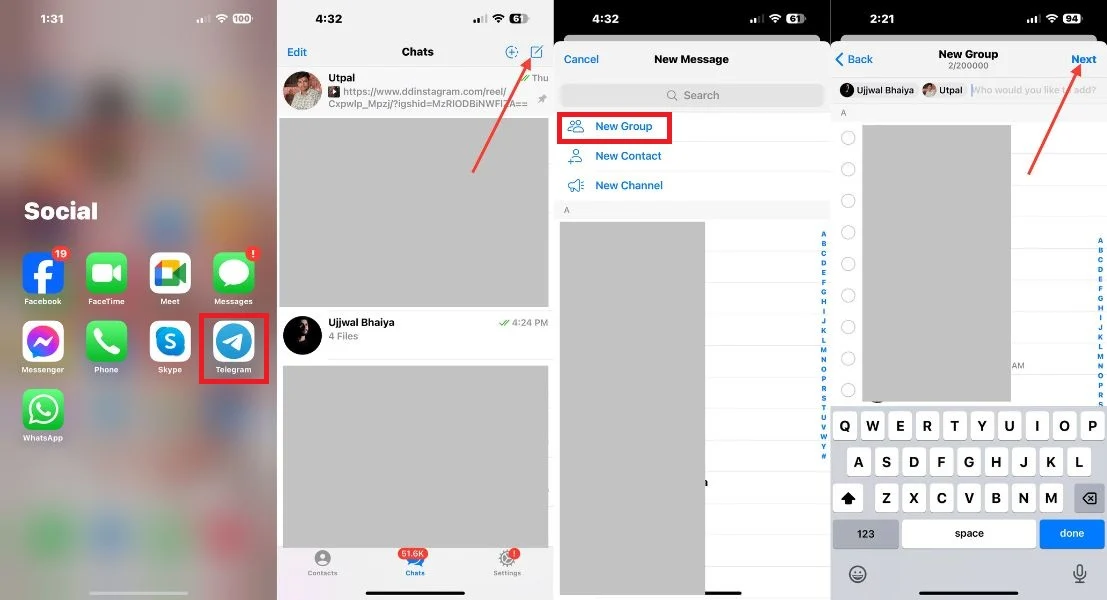
- เมื่อคุณทำตามขั้นตอนเหล่านี้เสร็จแล้ว หน้าต่างจะปรากฏขึ้นบนหน้าจอเพื่อแสดงข้อมูลกลุ่มทั้งหมด คุณจะมีอิสระในการตั้งชื่อกลุ่มของคุณตามที่คุณต้องการ หากต้องการ คุณสามารถอัปโหลดโลโก้กลุ่มได้
- นอกจากนี้ คุณจะได้รับตัวเลือกให้ "ลบข้อความในกลุ่มนี้โดยอัตโนมัติสำหรับทุกคนหลังจากช่วงระยะเวลาหนึ่ง" ' คุณสมบัตินี้ช่วยให้คุณสามารถลบข้อความในกลุ่มสำหรับทุกคนโดยอัตโนมัติหลังจากระยะเวลาที่กำหนด
- เมื่อคุณคลิกเมนูแบบเลื่อนลง คุณจะสามารถเลือกได้ระหว่าง 1 วัน 1 สัปดาห์ 1 เดือน หรือตั้งเวลาแบบกำหนดเอง…; คุณสามารถปรับแต่งการตั้งค่าการลบอัตโนมัติให้ตรงกับความต้องการของคุณได้
- เมื่อคุณสร้างกลุ่มแล้ว คุณสามารถเริ่มการประชุมทางโทรศัพท์ได้โดยเปิดการแชทกลุ่มที่คุณต้องการเริ่มการประชุมทางโทรศัพท์
- แตะชื่อกลุ่มที่ด้านบนของหน้าจอ
- แตะปุ่มวิดีโอแชท
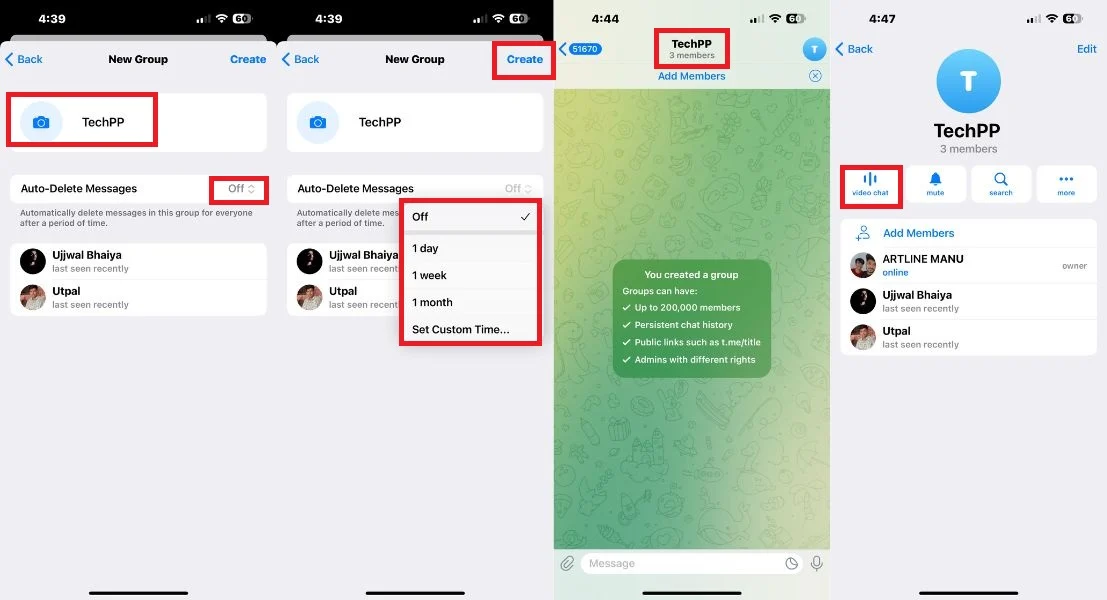
- เมื่อคลิกปุ่มวิดีโอแชท เมนูเล็กๆ จะปรากฏขึ้น โดยมีสองตัวเลือก: 'เริ่มวิดีโอแชท' และ 'กำหนดเวลาวิดีโอแชท'
- เมื่อคลิกที่ตัวเลือก 'เริ่มวิดีโอแชท' การแชทด้วยเสียงของคุณจะเริ่มต้นด้วยผู้เข้าร่วมทั้งหมดในกลุ่ม จากนั้น คุณสามารถเชิญสมาชิกเพิ่มเติม แปลงเป็นแฮงเอาท์วิดีโอจากการประชุมทางเสียง ปิดเสียงหรือเปิดเสียงตัวเอง หรือแม้แต่ออกจากการประชุมทางโทรศัพท์ได้
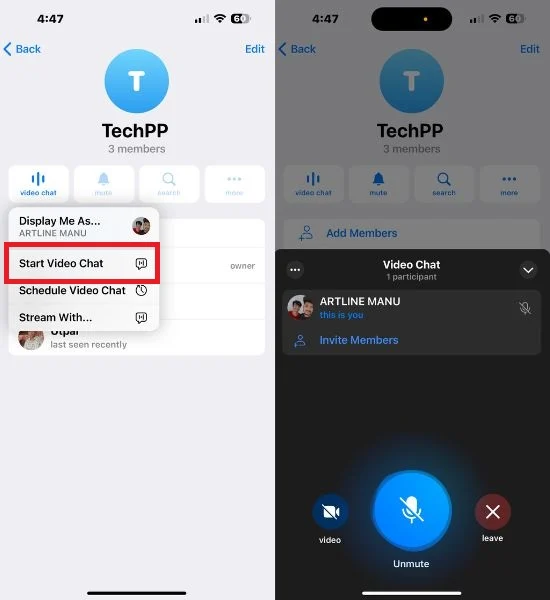
- หากคุณคลิกที่ตัวเลือก 'กำหนดเวลาวิดีโอแชท' คุณจะได้รับแจ้งพร้อมตัวจับเวลาซึ่งคุณสามารถกำหนดเวลาสำหรับการประชุมทางโทรศัพท์ได้ การดำเนินการดังกล่าวจะแจ้งให้ผู้เข้าร่วมทั้งหมดในกลุ่มทราบเพื่อให้ทุกคนทราบ
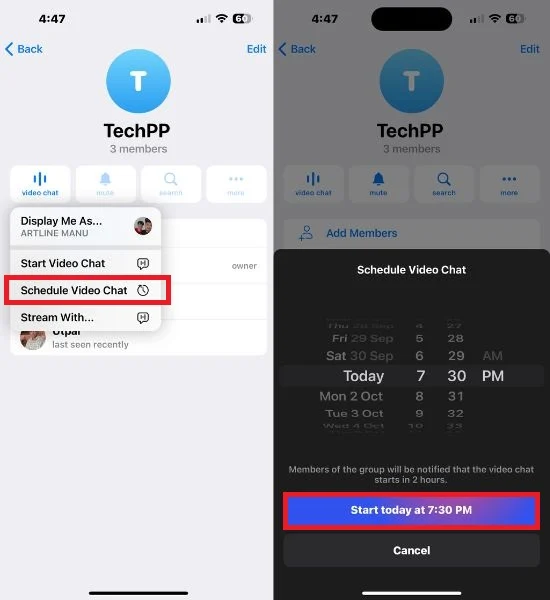
Google Meet
Google Meet ซึ่งเดิมเรียกว่า Google Duo เป็นแพลตฟอร์มสำหรับการประชุมทางวิดีโอและการประชุมทางโทรศัพท์ เหมาะสำหรับสถานการณ์ต่างๆ ตั้งแต่การประชุมทางธุรกิจไปจนถึงการรวมกลุ่มเสมือนจริง หากต้องการเริ่มการประชุมทางโทรศัพท์ ให้เปิดแอป Google Meet บน iPhone ของคุณแล้วแตะปุ่มใหม่ที่ปรากฏที่มุมขวาล่างของหน้าจอ ตอนนี้คุณสามารถเริ่มการประชุมทางโทรศัพท์หรือการประชุมได้ 3 วิธีซึ่งจะกล่าวถึงด้านล่าง:
1. สร้างการประชุมใหม่:
คุณสามารถเริ่มต้นการโทรหรือการประชุมกับผู้เข้าร่วมหลายคนได้โดยการแชร์ลิงก์การประชุม ในการเริ่มต้น ให้แตะปุ่มใหม่ที่มุมขวาล่าง จากนั้นเพียงคลิกที่ "สร้างการประชุมใหม่" ซึ่งจะสร้างลิงก์การประชุมที่ไม่ซ้ำใคร จากนั้นคุณสามารถเลือกคัดลอกลิงก์นี้หรือเลือกแชร์เพื่อแจกจ่ายให้กับผู้เข้าร่วมที่คุณต้องการ เมื่อมีลิงก์การประชุมอยู่ในมือ ผู้เข้าร่วมทุกคนสามารถเข้าร่วมการประชุมได้อย่างง่ายดาย
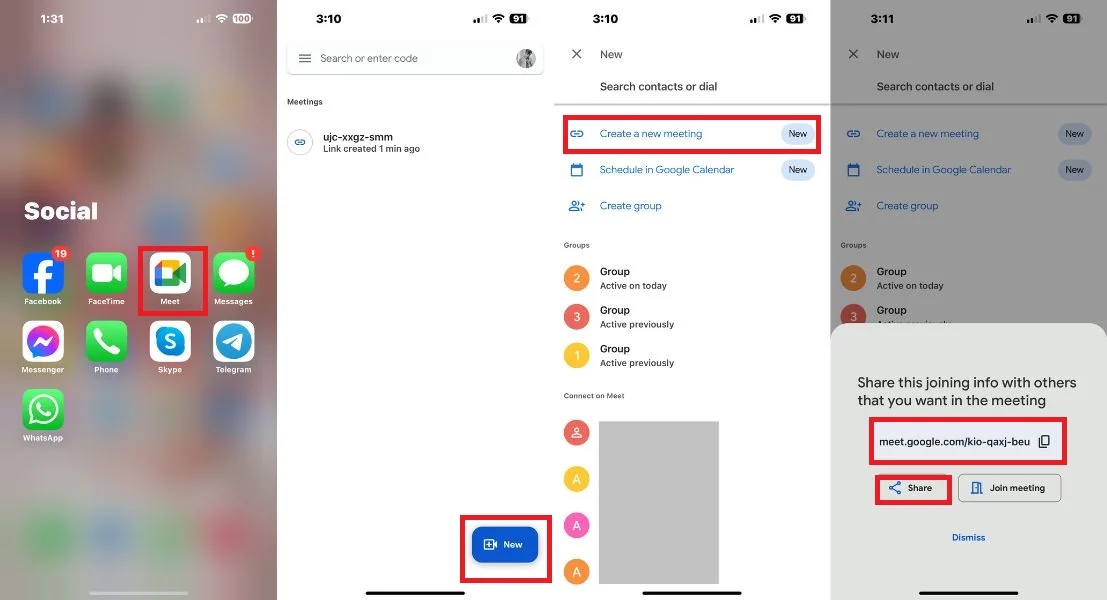
2. กำหนดการใน Google ปฏิทิน:
Google Meet ยังมีตัวเลือกในการกำหนดเวลาการโทรหรือการประชุมผ่าน Google ปฏิทิน หากต้องการกำหนดเวลาการประชุมในภายหลัง คุณจะต้องติดตั้ง Google ปฏิทิน เพียงแตะ "กำหนดเวลาใน Google ปฏิทิน" เลือกวันที่และเวลาที่ต้องการ แล้วเชิญผู้เข้าร่วมหลายคน จากนั้นคลิกที่ปุ่มบันทึกที่มุมขวาบน เมื่อถึงเวลาการประชุมที่กำหนด ผู้เข้าร่วมจะได้รับการแจ้งเตือนและสามารถเข้าร่วมการประชุมได้ผ่านลิงก์ที่ให้ไว้ 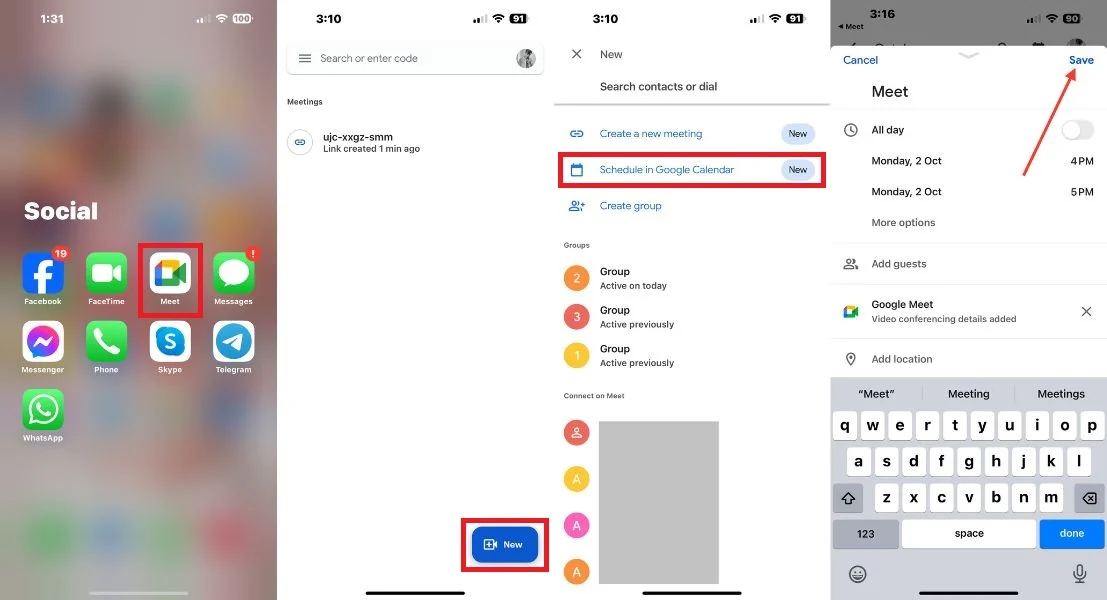
3. สร้างการประชุมกลุ่ม:
คุณสามารถเริ่มการประชุมได้โดยสร้างกลุ่มจากรายชื่อผู้ติดต่อของคุณ คลิกตัวเลือกสร้างกลุ่ม เลือกได้สูงสุด 31 คน แล้วแตะเสร็จสิ้น จากนั้นแตะที่เริ่มเพื่อเริ่มการประชุม คุณยังสามารถแชร์ลิงก์การประชุมกับผู้เข้าร่วมคนใดก็ได้
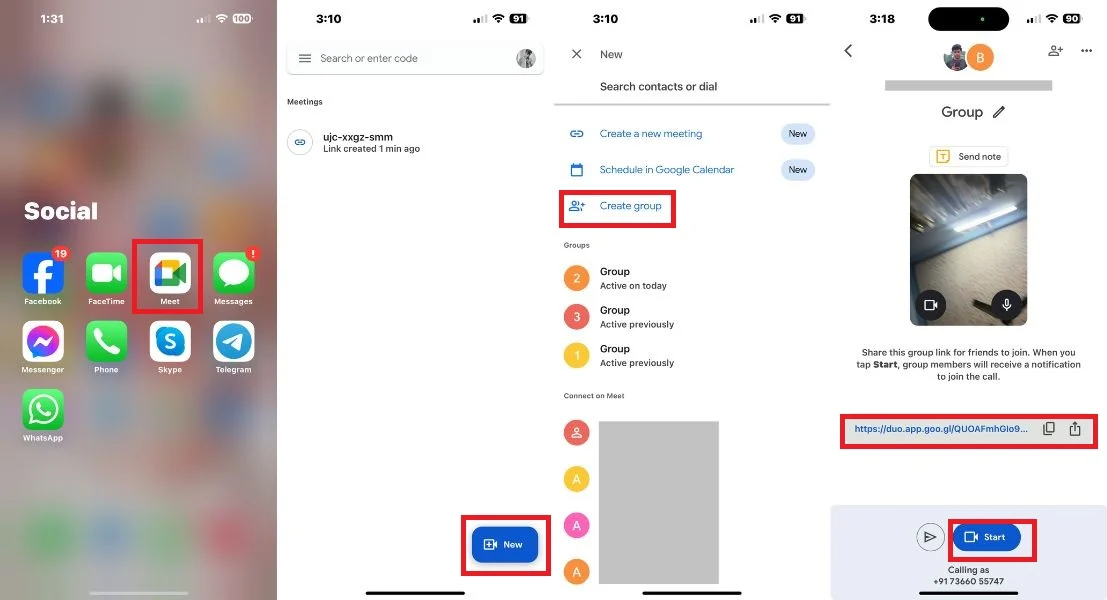
บทสรุป
แอพโทรศัพท์ในตัวช่วยให้จัดการประชุมทางโทรศัพท์ได้อย่างง่ายดายสำหรับผู้เข้าร่วมสูงสุดห้าคน หากคุณต้องการฟีเจอร์ที่ยืดหยุ่นกว่านี้ ให้พิจารณาใช้แอปของบุคคลที่สาม เช่น WhatsApp, Facebook Messenger, Telegram หรือ Google Meet แอปเหล่านี้ขยายขีดความสามารถของคุณ ช่วยให้คุณสามารถเชื่อมต่อกับกลุ่มใหญ่ขึ้น และปรับปรุงประสบการณ์การสื่อสารของคุณ ดังนั้นไม่ว่าคุณจะใช้แอพโทรศัพท์พื้นฐานหรือสำรวจตัวเลือกของบุคคลที่สาม ตอนนี้คุณก็มีความรู้ที่จะปรับปรุงประสบการณ์การประชุมทางโทรศัพท์บน iPhone ของคุณแล้ว
คำถามที่พบบ่อยเกี่ยวกับการประชุมทางโทรศัพท์บน iPhone
1. ผู้อื่นสามารถดูหมายเลขของฉันในการประชุมทางโทรศัพท์ได้หรือไม่
ในขณะที่ผู้เข้าร่วมการประชุมทางโทรศัพท์จะไม่เห็นหมายเลขโทรศัพท์ของคุณ สิ่งสำคัญคือต้องทราบว่าโฮสต์ที่เริ่มการประชุมทางโทรศัพท์อาจสามารถเข้าถึงหมายเลขโทรศัพท์หรือข้อมูลติดต่อของผู้เข้าร่วมได้ ขึ้นอยู่กับบริการการประชุมทางโทรศัพท์หรือแอปเฉพาะและการตั้งค่า
2. คุณสามารถเข้าร่วมการประชุมทางโทรศัพท์ได้นานแค่ไหน?
โดยทั่วไปจะไม่มีการจำกัดเวลาเฉพาะเกี่ยวกับระยะเวลาที่คุณสามารถเข้าร่วมการประชุมทางโทรศัพท์
3. เหตุใดฉันจึงไม่สามารถรวมสายได้?
ความสามารถในการรวมสายบน iPhone ของคุณขึ้นอยู่กับปัจจัยต่างๆ เช่น ผู้ให้บริการมือถือ รุ่นโทรศัพท์ และสภาพเครือข่าย อย่างไรก็ตาม คุณสามารถตรวจสอบและเปิดใช้งานตัวเลือกรวมสายได้จากการตั้งค่า โดยเปิดการตั้งค่า เลือกโทรศัพท์ สายเรียกซ้อน และเปิดสวิตช์สลับไปทางขวาเป็นสายเรียกซ้อน
4. ทุกคนในการประชุมทางโทรศัพท์จำเป็นต้องใช้ iPhone หรือไม่
ไม่ ไม่ใช่ทุกคนในการประชุมทางโทรศัพท์ที่จำเป็นต้องใช้ iPhone การประชุมทางโทรศัพท์อาจรวมถึงผู้เข้าร่วมที่ใช้อุปกรณ์หลากหลาย
